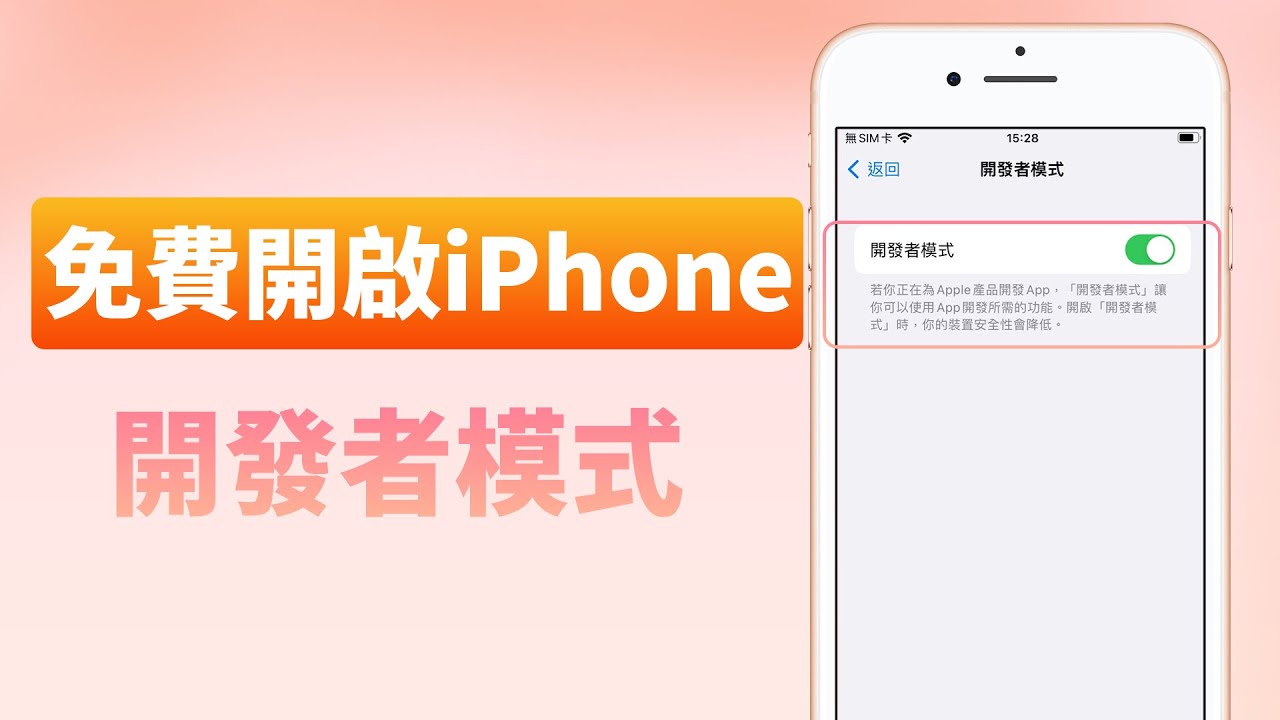一鍵即可快速解決 iPhone「開發者模式」不見的問題,適用任意 iOS 版本和裝置,包括最新 iOS 18/17/16/15 等。
升級 iOS 16/17/18 後,想要進入 iPhone 開發者模式時,卻發現在設定選單中碰到了 iPhone 開發者模式找不到的問題,這讓許多用戶感到困惑。
究竟為何會出現「iOS 16/17/18 開發者模式不見」的情況呢?讓我們一起來探討這個問題,並找出解決的方法。
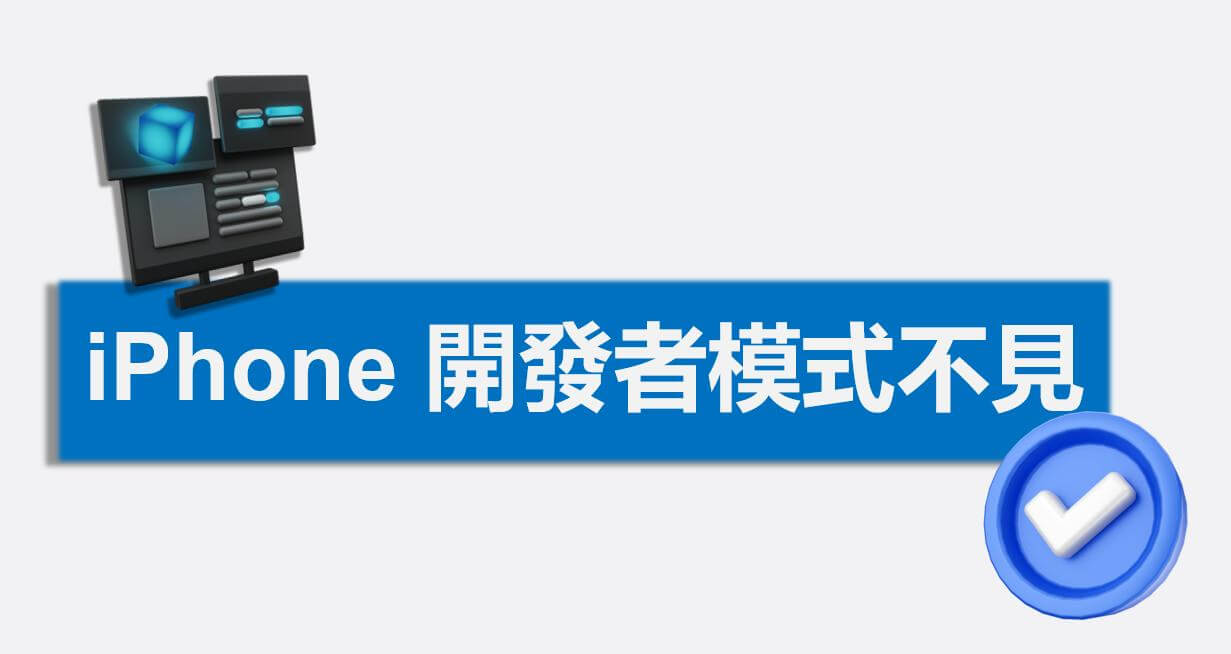
iPhone 開發者模式哪裡找
啟用 iPhone 的開發者模式是一個簡單的過程,可提供對進階開發功能和工具的存取權限。以下是在 iPhone 上啟用開發者模式的逐步指南:
步驟1:前往「設定」>「隱私權與安全性」>「開發者模式」,然後將其切換至開啟狀態。
步驟2:重啟 iPhone 後輸入密碼,按下「確定」按鈕。
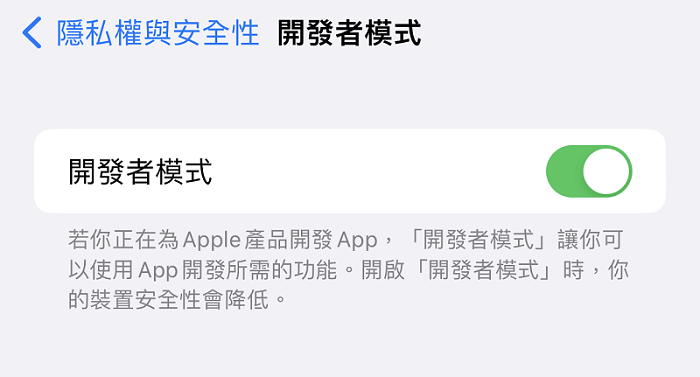
為什麼 iPhone 開發者模式不見
在 iOS 16/17/18 推出後,Apple 官方開發者模式的功能進行了調整,用戶無法在 iPhone 中找到 iPhone 開發者模式。
這是為了避免使用者在不經意間安裝可能具有危害性的軟體,並降低僅供開發者使用功能所帶來的風險。
iPhone 開發者模式找不到怎麼辦
那麼是否真的完全沒有辦法解決 iPhone 開發者模式不見的問題呢?當然不是,接下來我們就介紹 2 個可以讓你開啟 iPhone 開發者模式的方法。
1 iMyFone AnyTo (免費 & 一鍵實現)
如果想找到一個免費,並且無需繁雜的過程就可以幫你實現一鍵開啟 iPhone 開發者模式的方法,那麼 iMyFone AnyTo 你就一定不要錯過啦!藉助這款工具你可以不費任何力氣且高效的在 iPhone 開啟開發者模式。
iMyFone AnyTo 的強大功能
快來免費下載試試看吧!
按照以下步驟即可免費解決 iPhone 開發者模式找不到的問題:
步驟1:打開運行 AnyTo,使用 USB 傳輸線將 iPhone 連接到 AnyTo 後,信任電腦,等待彈窗出現。
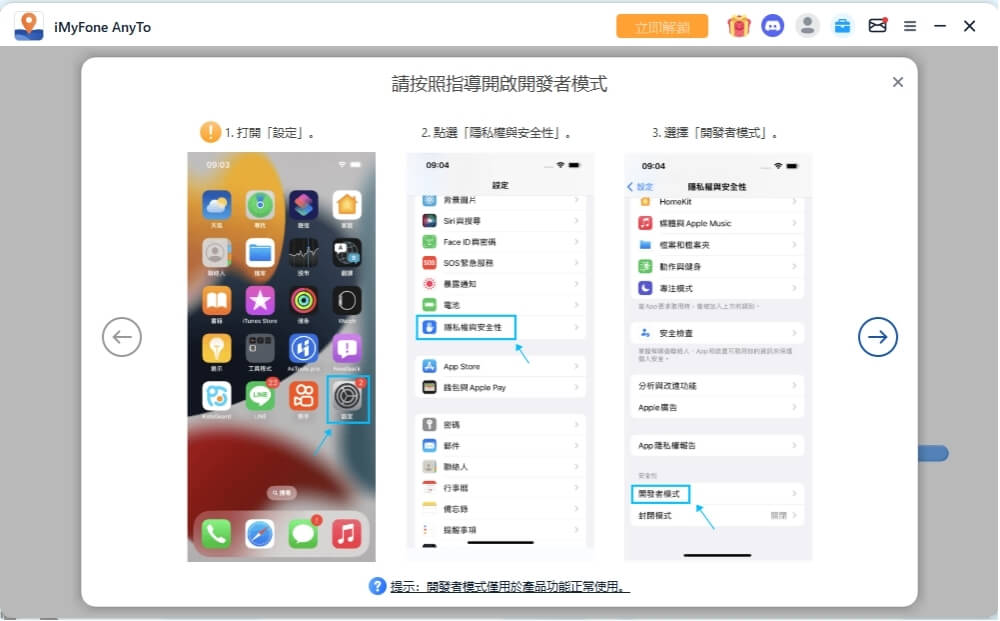
步驟2:進入 iPhone「設定」>「隱私性與安全」>「開發者模式」,點擊開啟「開發者模式」。
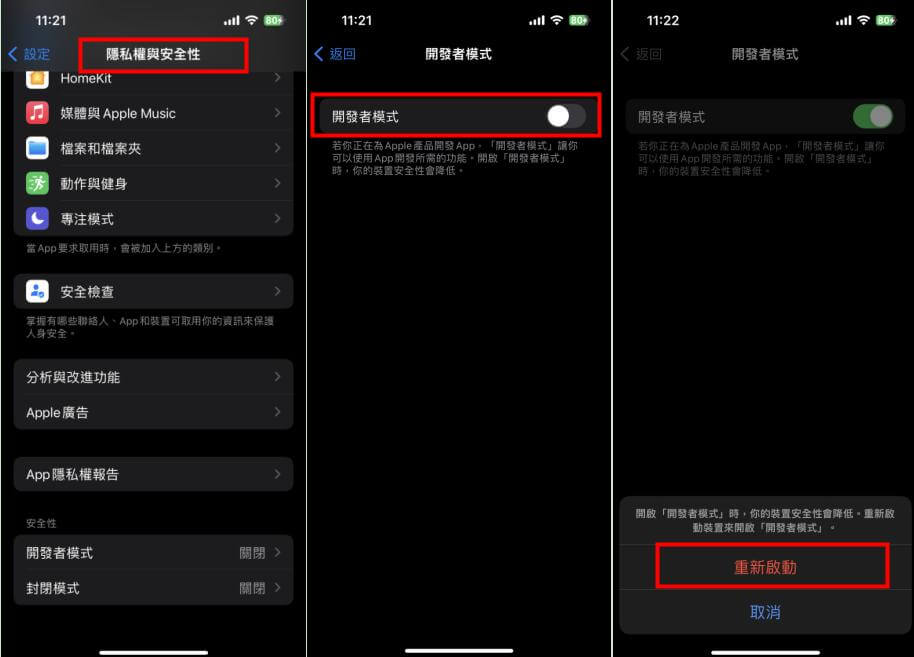
步驟3:等待裝置重啟完成,此時已成功解決 iPhone 開發者模式不見的問題。
如果無法找到「開發者模式」的入口,可以退出程式和 iPhone 設定後再重新進入。
關於開發者模式怎麼開,我們也提供以下影片操作指導,使用 AnyTo 一鍵免費啟用開發者模式!
2 用 XCode 修復 iPhone 開發者模式不見
如果你具備一定的專業知識,想要自己嘗試開啟 iPhone 開發者模式,那麼接下來這個方法你可以試試看!
步驟1:用 USB 連接線將 iPhone 與 Mac 連接,在 Mac 上啟動 Xcode 開發工具。
步驟2:在 Xcode 中,前往「視窗」選單 > 點擊「裝置與模擬器」,選擇已連接的 iPhone。
步驟3:前往 iPhone 「設定」>「隱私權與安全性」,啟用「開發者模式」,並等待 iPhone 重啟正式啟用「開發者模式」。
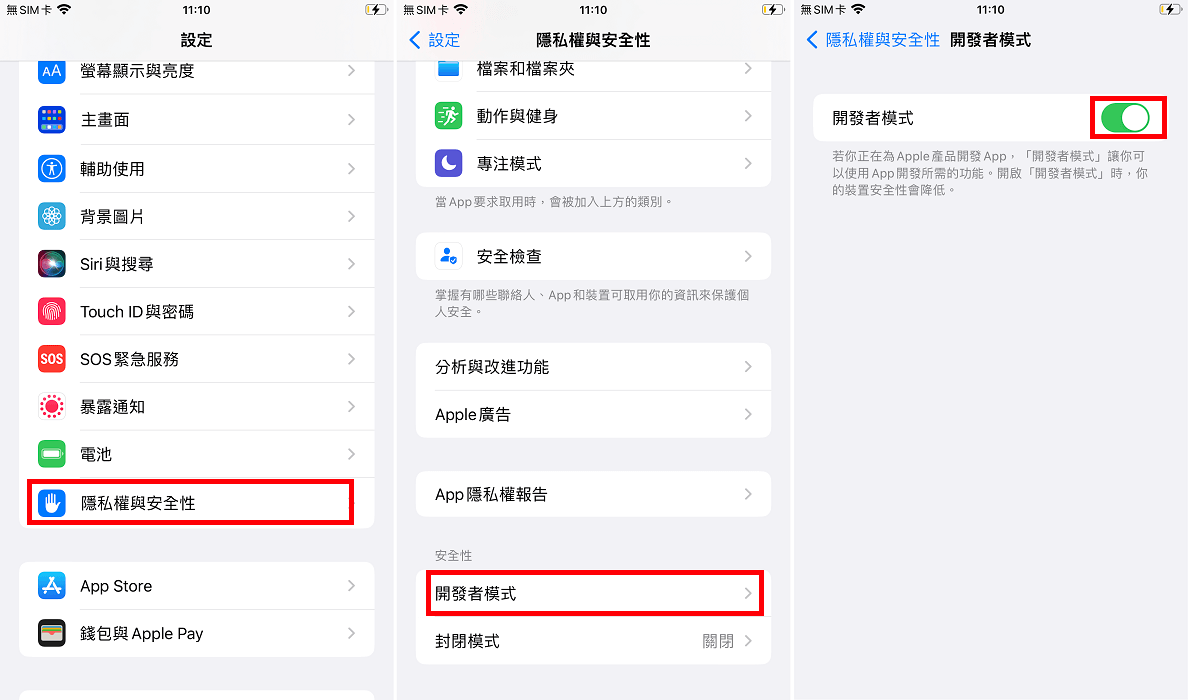
由於使用 Xcode 啟用開發者模式對使用者的專業技術有一些要求,所以可能存在以下潛在風險,請謹慎選擇 :
- 複雜度:對於不熟悉開發環境的用戶來說,在 Xcode 中啟用開發者模式可能會有一定的挑戰性。
- 增加風險:在缺乏足夠知識的情況下進行更改可能會導致系統不穩定、資料丟失或設備變磚。
總結
以上我們介紹了 2 個方法,可以幫你解決在 iPhone 開發者模式不見的情況下開啟 iPhone 開發者模式的問題,希望可以幫到你~
如果想要選擇最簡單省時的方法來解決開發者模式不見,那麼 iMyFone AnyTo 就是你最好的選擇啦,快來免費下載試試看吧!